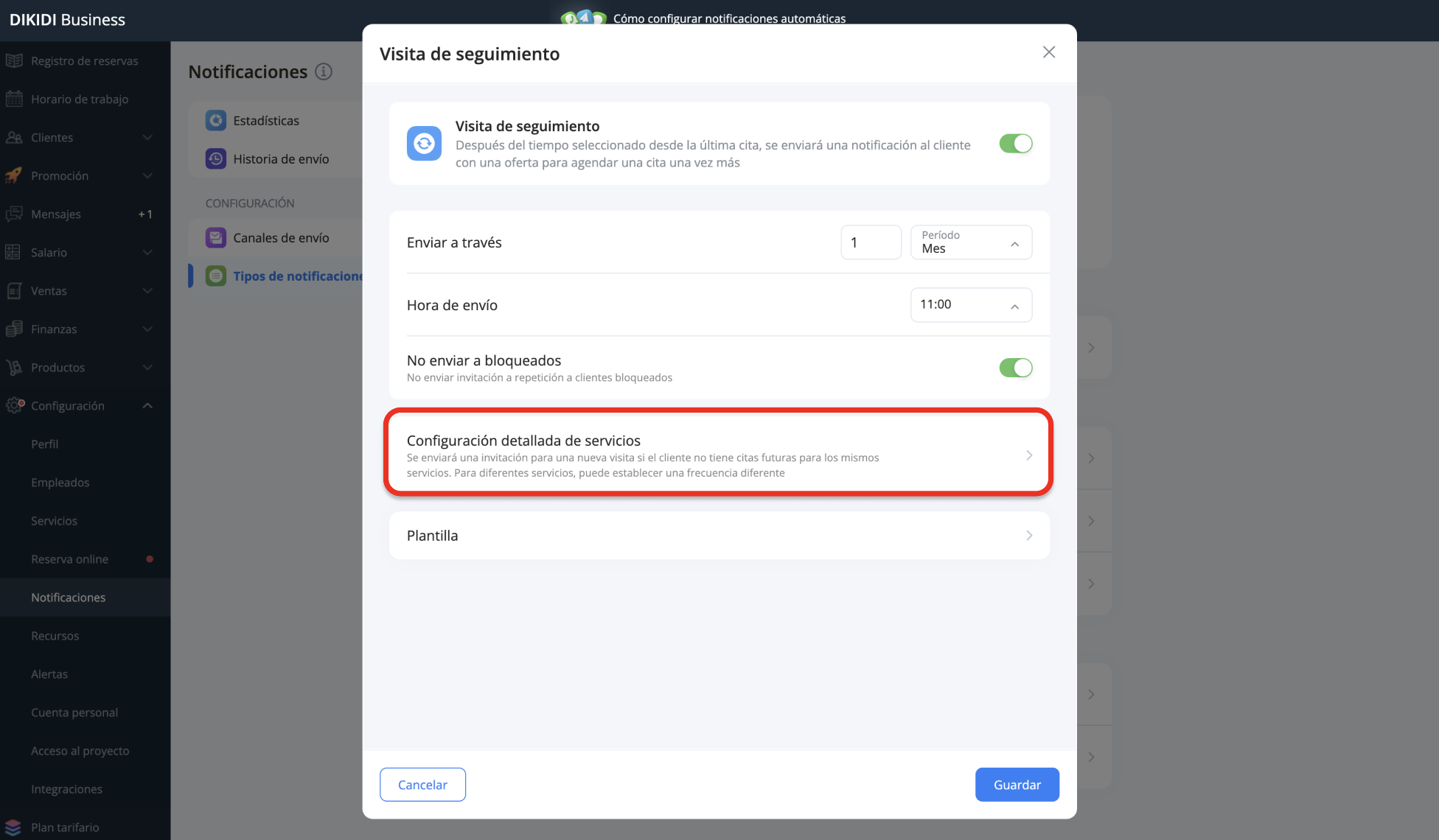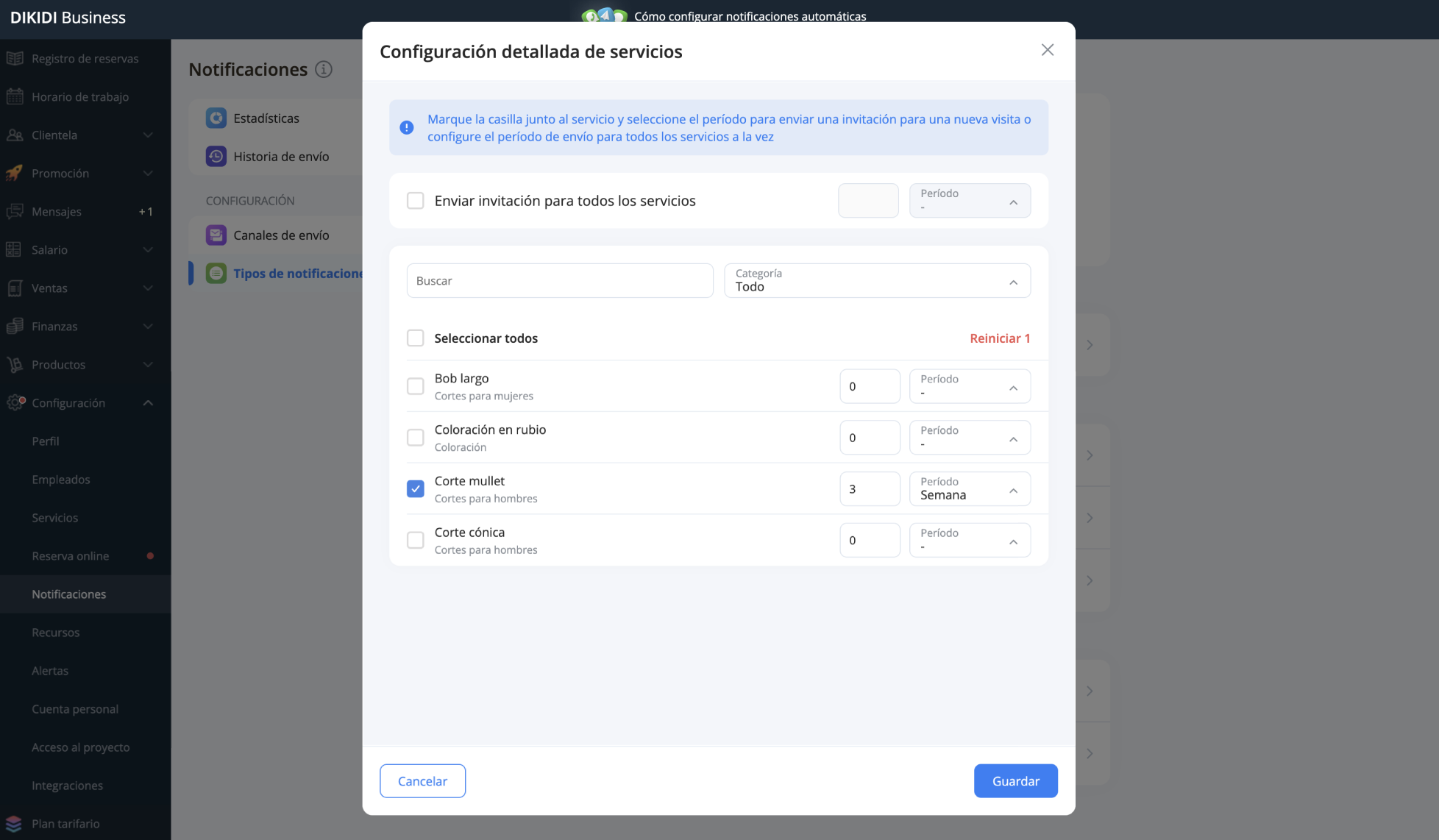Invitación para Visita de Seguimiento
Última modificación:
¿Cómo aumentar la retención de clientes? ¡Usa las invitaciones para una visita de seguimiento!
La invitación para una visita de seguimiento es un mensaje automatizado enviado a los clientes en la aplicación DIKIDI Online, la aplicación móvil de su marca o a través de canales de envío externos como WhatsApp con un recordatorio de que un procedimiento debe repetirse.
✅ Ejemplo
Un cliente acudió a usted para el servicio "Manicura con esmalte de gel". La frecuencia de dicha manicura es de aproximadamente 3-4 semanas. Para que el cliente no olvide de registrarse de nuevo, el sistema le enviará una invitación a este servicio según su frecuencia. Por ejemplo, después de 3 semanas (usted mismo establece este período)
.
✅ Por ejemplo, los servicios como manicura o laminado de pestañas se realizan con más frecuencia que la coloración del cabello. Por eso, la invitación para una visita de seguimiento debe enviarse más seguido.
🧐 Interesante. El sistema tiene en cuenta la disponibilidad de una cita repetida para este servicio y no invitará a un cliente si ya ha reservado una visita futura.
¿Por qué usar invitaciones para una visita de seguimiento?
- Mantienes un flujo constante de clientes
- Optimizas la agenda de tus especialistas
- Aumentas tus ingresos gracias a citas regulares
Configurarla en 3 pasos
1️⃣ Activa los canales de envío
📱 App: “Configuración” → “Notificaciones” → “Canales de envío”
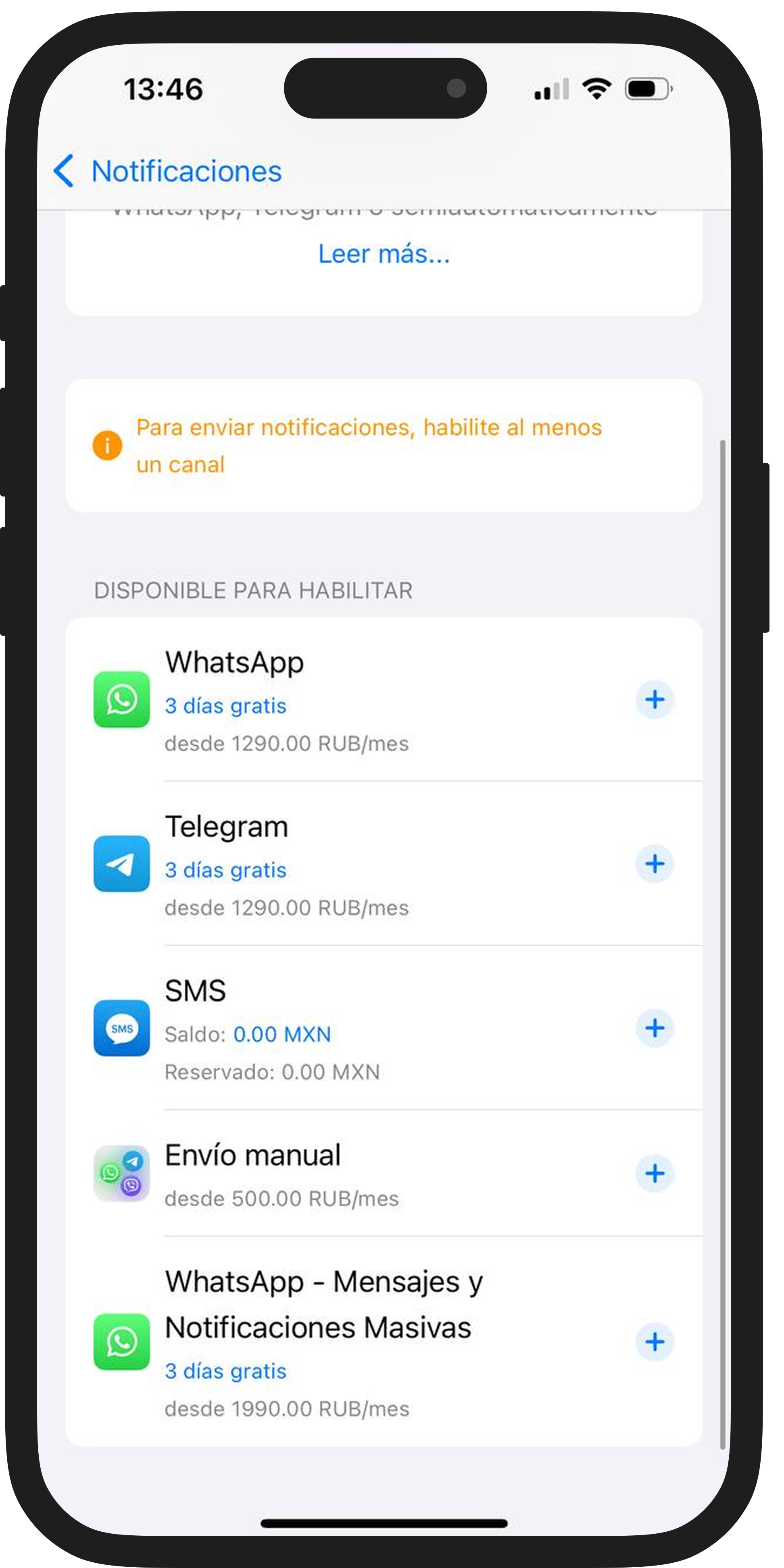
🌐 Versión web: “Configuración” → “Notificaciones” → “Canales de envío”
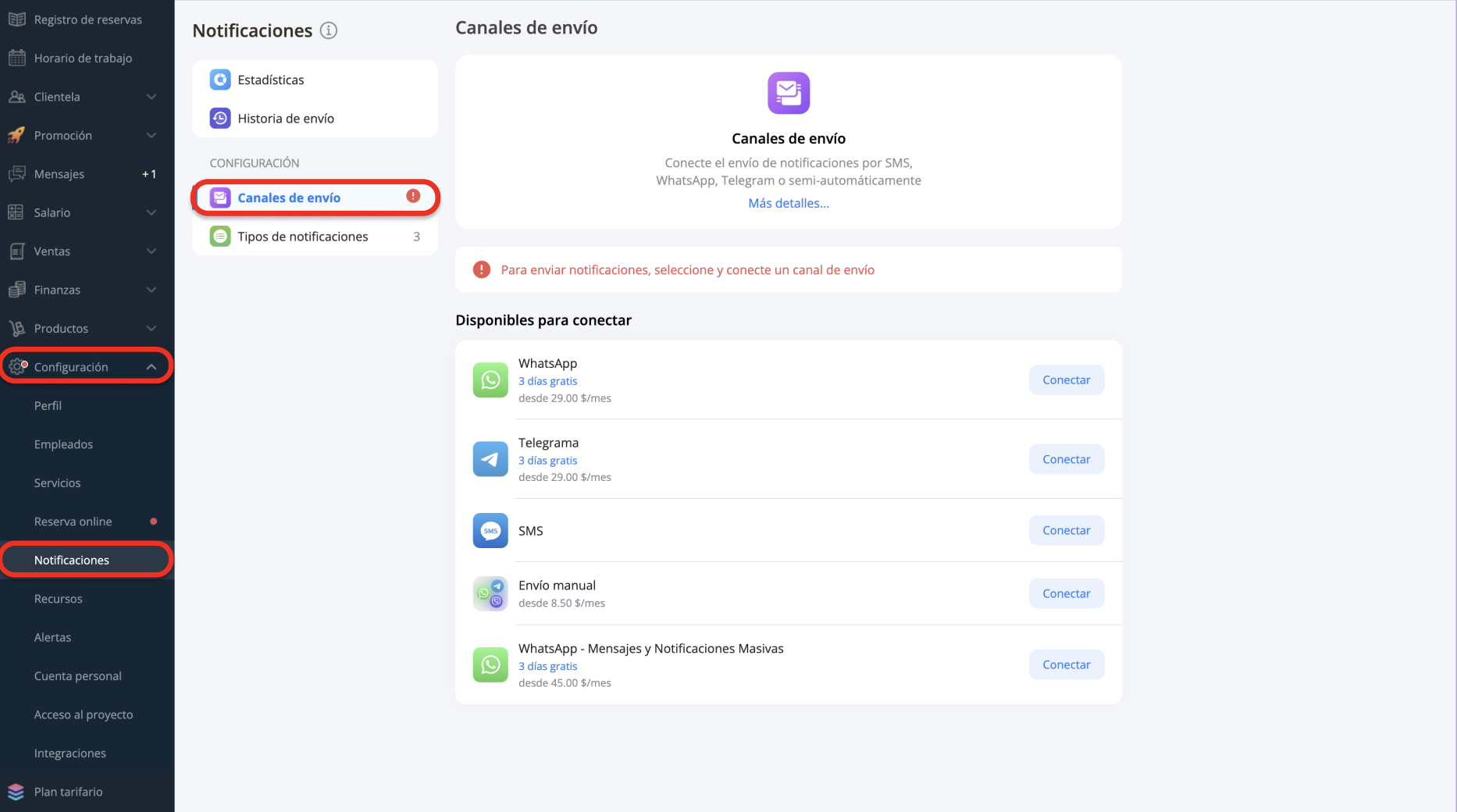
2️⃣ Activa las notificaciones de una visita de seguimiento
Vaya a “Configuración” → “Notificaciones” → “Tipos de notificación” → “Visita de seguimiento”
📱 App:
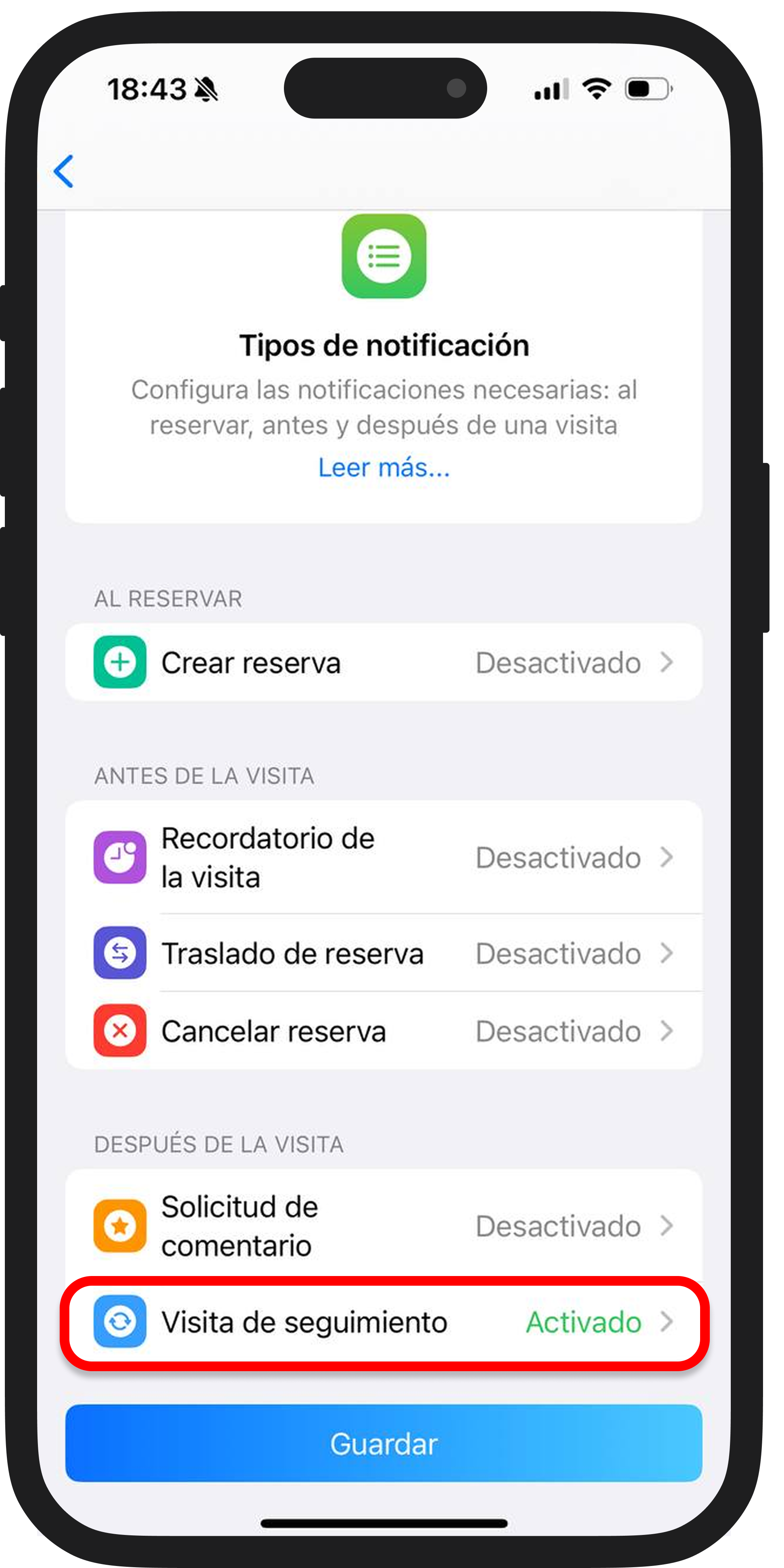
🌐 Versión web:
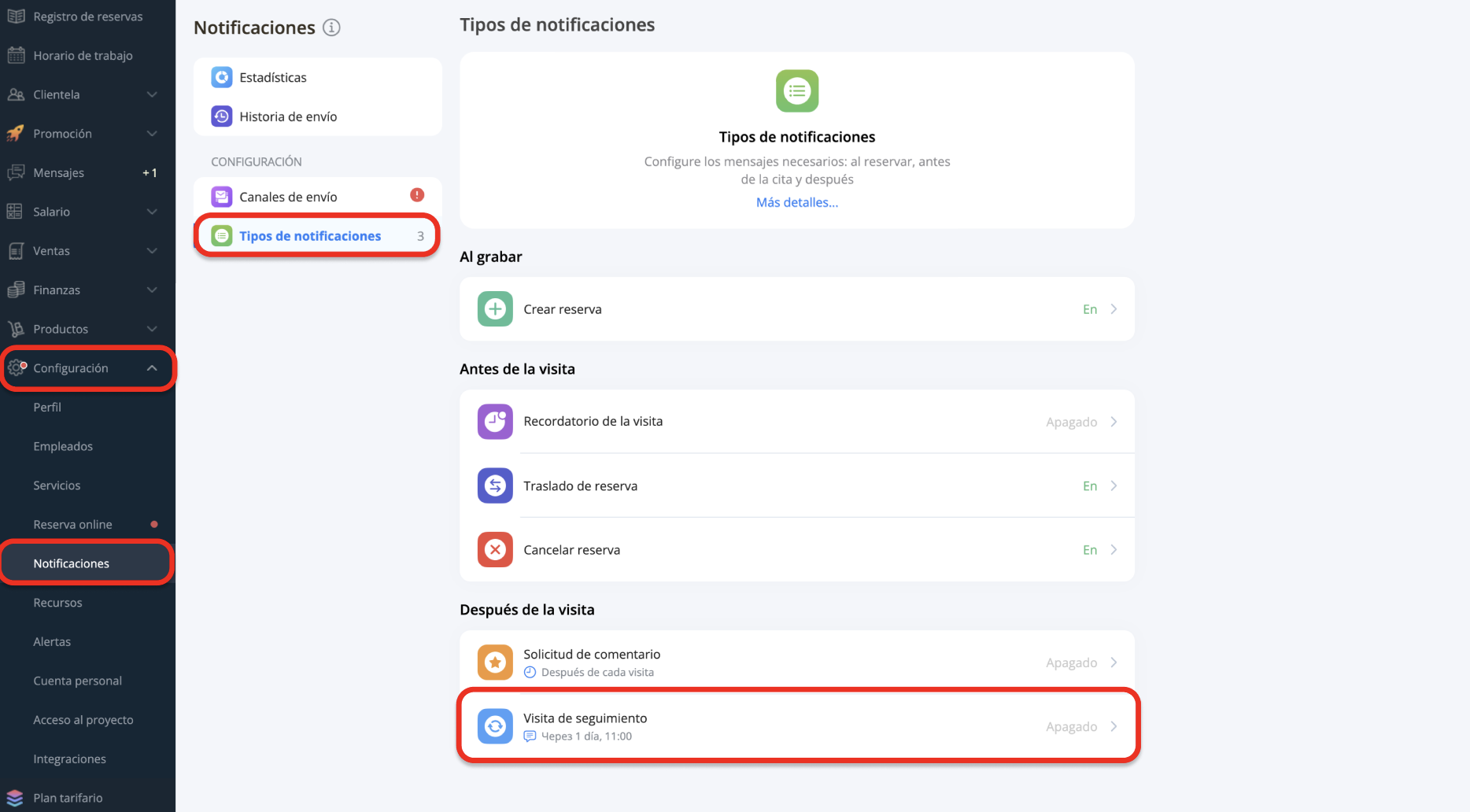
3️⃣ Establece el horario y el intervalo de envío
Usa la configuración avanzada si quieres que la invitación se envíe con un intervalo diferente al predeterminado.
📱 App:
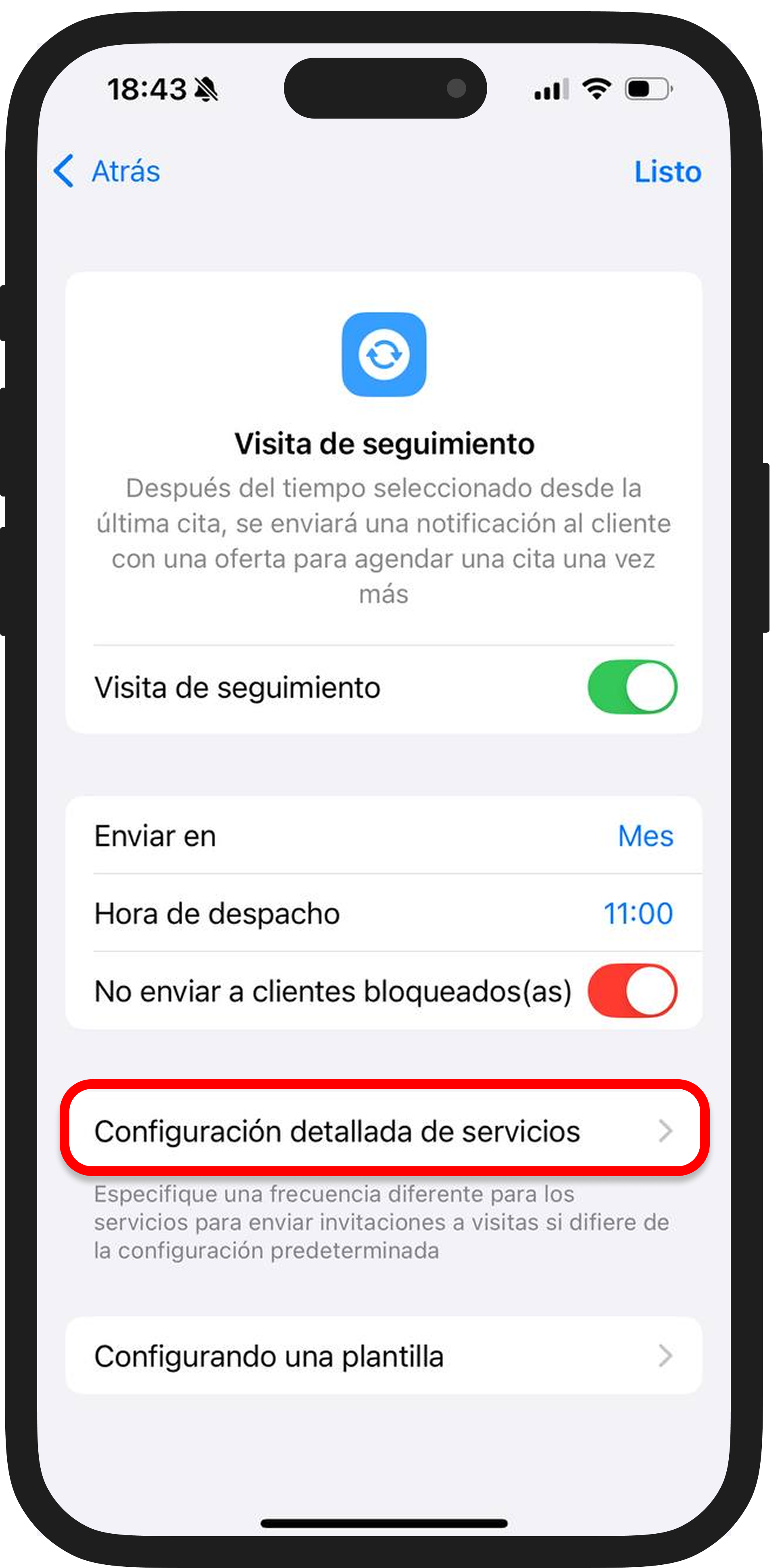
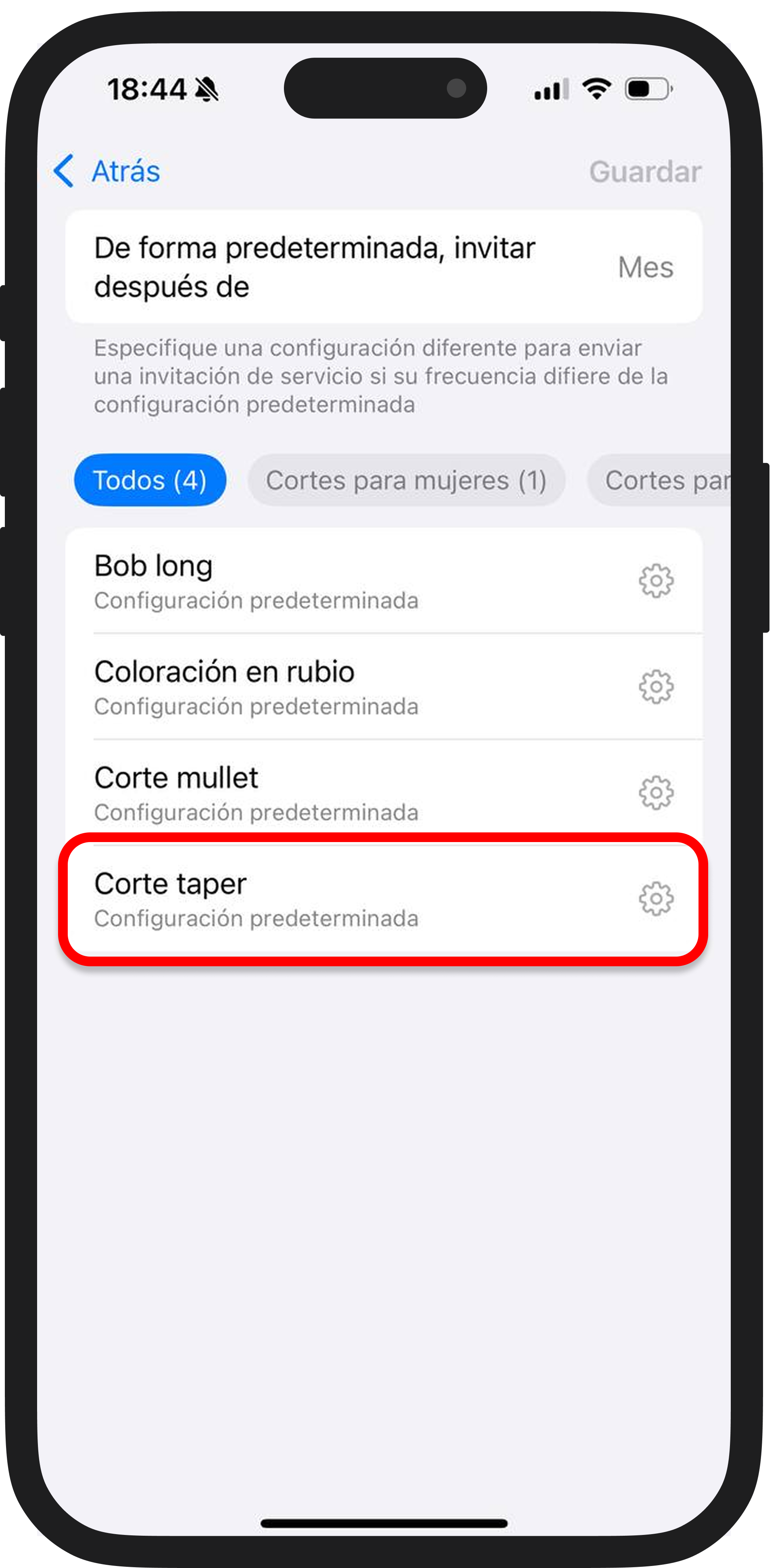
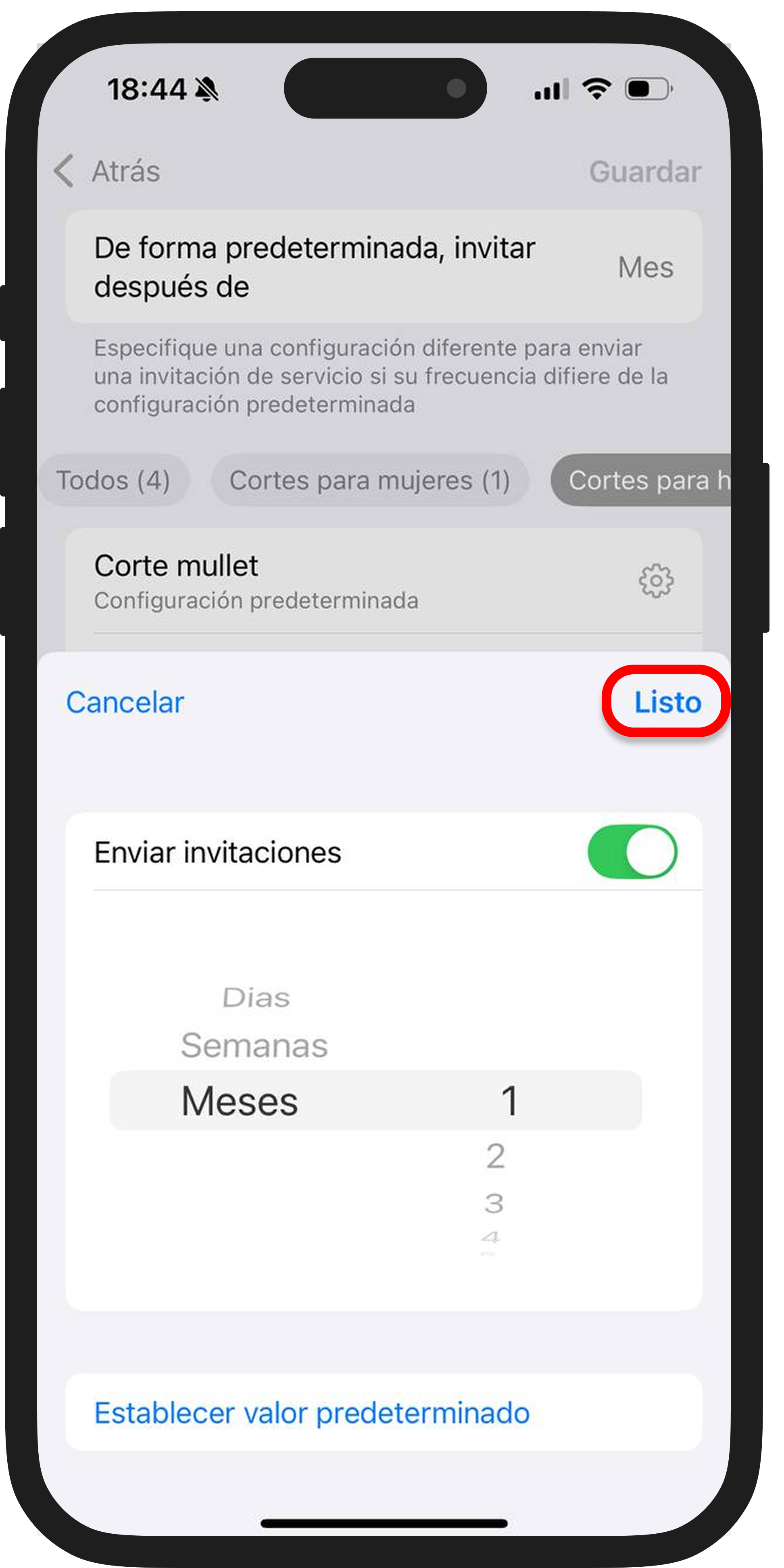
🌐 Versión web: